하드 드라이브에 대한 액세스를 다시 얻는 방법, 하드 드라이브를 열 수 없는 오류 수정

이 글에서는 하드 드라이브에 문제가 생겼을 때 다시 접근할 수 있는 방법을 안내해 드리겠습니다. 함께 따라 해 보세요!
장치에서 다른 탭 간에 전환하는 방법은 무엇입니까? 대답은 Alt + Tab 입니다. 이 단축키는 가장 많이 사용되는 단축키입니다. Windows 10에서는 시스템의 열린 탭 사이를 쉽게 전환할 수 있었습니다. 그러나 이 기능이 작동을 멈추는 경우가 있습니다. 장치에서 이 문제가 발생하는 경우 Windows 10에서 Alt+Tab이 작동하지 않는 문제 를 해결 하는 방법을 찾아야 합니다 . 이 문제의 원인을 찾을 때 몇 가지 이유가 있습니다. 그러나 우리는 이 문제를 해결하는 방법에 중점을 둘 것입니다.

이 기사에서는 다음과 같은 문제를 다룰 것입니다.
내용물
문제가 발생하는 경우에 대비 하여 복원 지점 을 만드십시오 .
1. Windows + R을 눌러 실행 명령을 엽니다.
2. 상자에 regedit 를 입력하고 Enter 키 를 누릅니다.

3. 다음 경로로 이동합니다.
HKEY_CURRENT_USER\Software\Microsoft\Windows\CurrentVersion\Explorer
4. 이제 AltTabSettings DWORD를 찾습니다 . 찾을 수 없으면 새로 만들어야 합니다. 당신이 필요 마우스 오른쪽 버튼을 클릭 온 탐색기 키를 선택 새로 만들기> DWORD (32 비트) 값을 . 이제 AltTabSettings 라는 이름을 입력하고 Enter 키 를 누르십시오.
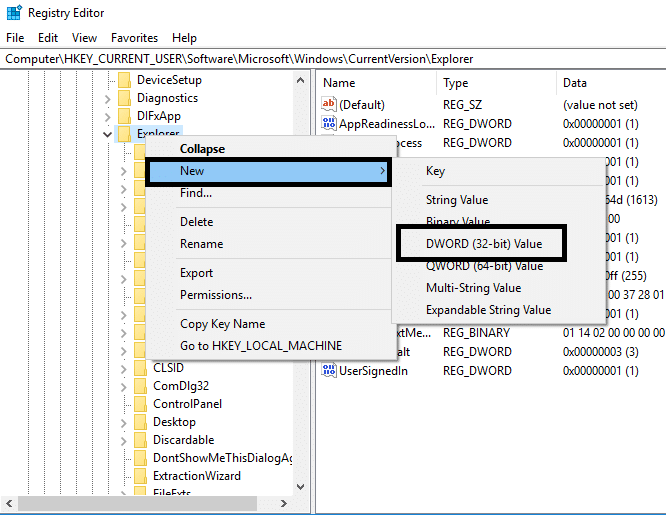
5. 이제 AltTabSettings를 두 번 클릭 하고 값을 1 로 설정 한 다음 확인을 클릭합니다.
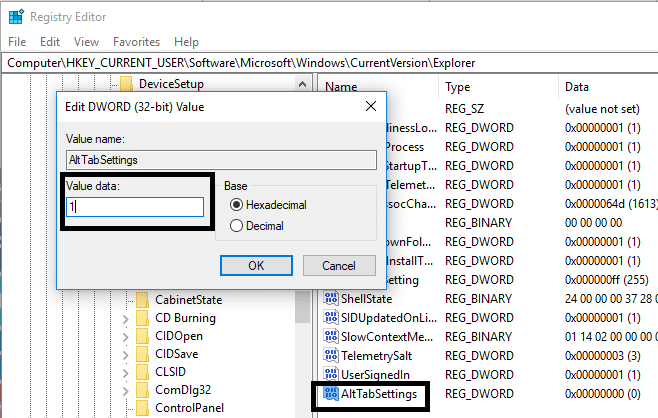
이 모든 단계를 완료하면 Windows 10 문제에서 Alt+Tab이 작동하지 않는 문제를 해결할 수 있습니다. 그러나 여전히 동일한 문제가 발생하면 다른 방법을 구현할 수 있습니다.
Alt+Tab 기능을 작동시키는 또 다른 방법이 있습니다. 문제를 해결할 수 있는 Windows 탐색기 를 다시 시작하면 도움이 됩니다 .
1. Ctrl + Shift + Esc 키를 함께 눌러 작업 관리자 를 엽니다 .
2. 여기에서 Windows 탐색기를 찾아야 합니다.
3. Windows 탐색기를 마우스 오른쪽 버튼으로 클릭하고 다시 시작을 선택 합니다.
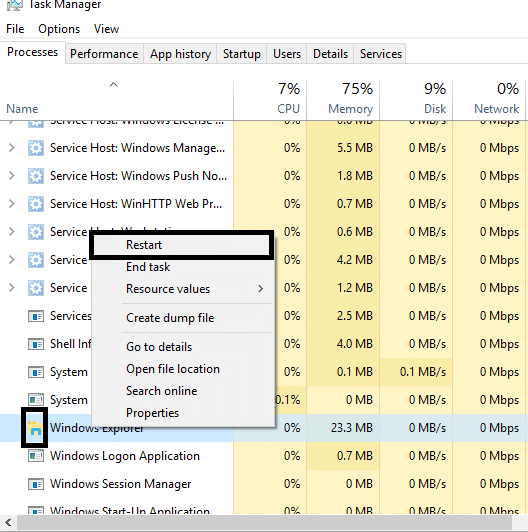
이 Windows 탐색기가 다시 시작되고 문제가 해결되기를 바랍니다. 그러나 이것이 일시적인 해결책이라는 점을 염두에 두면 도움이 될 것입니다. 반복적으로 반복해야 한다는 뜻입니다.
때때로 이 오류는 바로 가기 키가 비활성화되어 있기 때문에 발생합니다. 때때로 맬웨어 또는 감염된 파일 이 시스템 의 핫키 를 비활성화할 수 있습니다 . 아래 단계를 사용하여 핫키를 비활성화하거나 활성화할 수 있습니다.
1. Windows + R을 누르고 gpedit.msc 를 입력하고 Enter 키를 누릅니다.

2. 화면에 그룹 정책 편집기가 표시됩니다. 이제 다음 정책으로 이동해야 합니다.
사용자 구성 > 관리 템플릿 > Windows 구성 요소 > 파일 탐색기
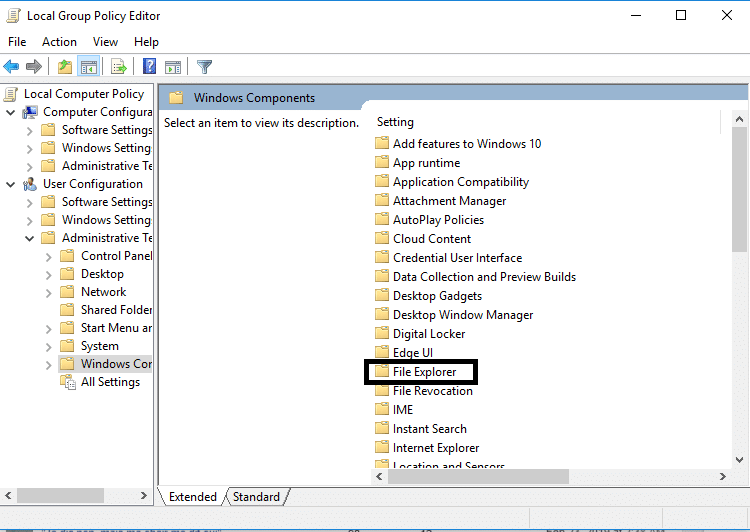
3. 오른쪽 창에서 파일 탐색기를 선택 하고 Windows 키 단축키 끄기를 두 번 클릭합니다 .
4. 이제 Windows 키 핫키 끄기 구성 창에서 사용 옵션을 선택 합니다 .
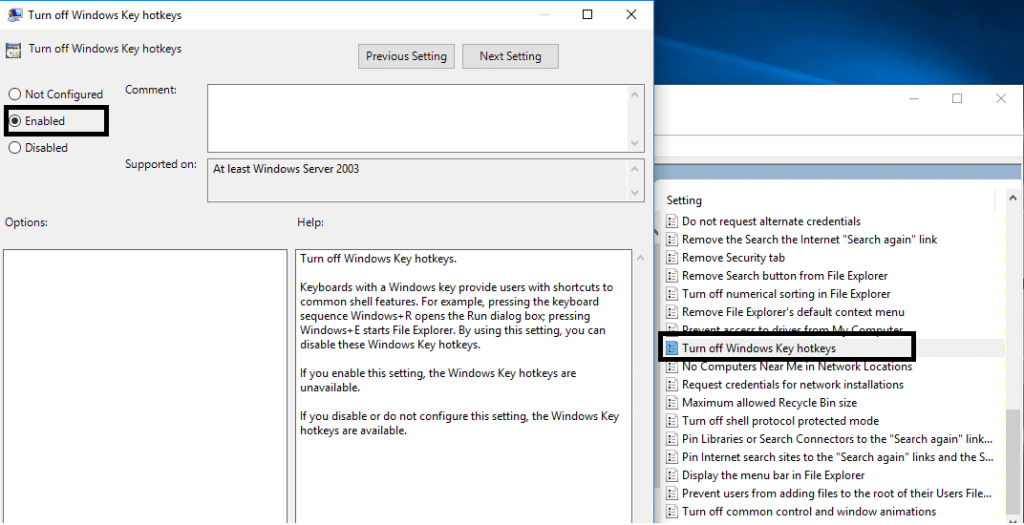
5. 적용을 클릭한 다음 확인을 클릭하여 변경 사항을 저장합니다.
이제 Windows 10 문제에서 Alt+Tab이 작동하지 않는 문제를 해결할 수 있는지 확인하십시오 . 문제가 계속 발생하면 동일한 방법을 따를 수 있지만 이번에는 비활성화됨 옵션 을 선택해야 합니다 .
1. Windows + R을 동시에 눌러 실행 상자를 엽니다.
2. devmgmt.msc 를 입력하고 Enter 키를 눌러 장치 관리자를 엽니다.

3. 여기에서 Keyboard 를 찾아 이 옵션을 확장 해야 합니다 . 키보드를 마우스 오른쪽 버튼으로 클릭 하고 제거 를 선택 합니다 .
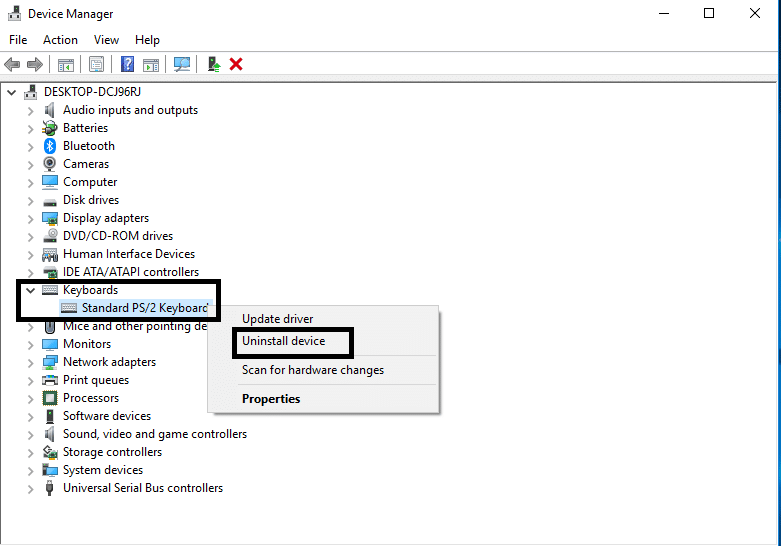
4. 시스템을 다시 시작하여 변경 사항을 적용합니다.
다시 시작하면 Windows가 자동으로 최신 키보드 드라이버를 다운로드하여 설치합니다. 드라이버가 자동으로 설치되지 않을 경우 키보드 제조사 공식 홈페이지에서 드라이버 를 다운로드 받을 수 있습니다 .
키보드가 제대로 작동하는지 여부도 확인할 수 있습니다. 키보드를 제거하고 다른 키보드를 PC에 연결할 수 있습니다.
이제 Alt + Tab을 시도 하십시오. 작동하는 경우 키보드가 손상되었음을 의미합니다. 즉, 키보드를 새 것으로 교체해야 합니다. 그러나 문제가 지속되면 다른 방법을 선택해야 합니다.
많은 사용자 가 고급 시스템 설정에서 Peek 옵션을 활성화하여 Alt + Tab이 작동하지 않는 문제를 해결 합니다.
1. Windows 키 + R을 누른 다음 sysdm.cpl 을 입력하고 Enter 키를 눌러 시스템 속성을 엽니다.

2. 고급 탭으로 전환 한 다음 성능 아래 의 설정 버튼 을 클릭합니다 .

3. 여기에서 Enable Peek 옵션이 선택되어 있는지 확인해야 합니다 . 그렇지 않은 경우 확인해야 합니다.
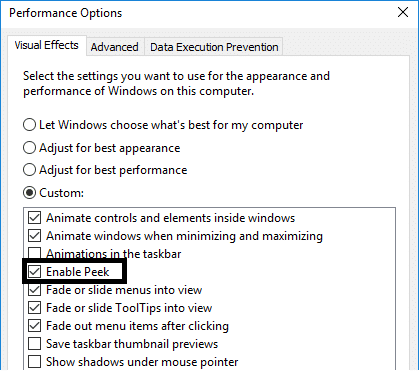
이 단계를 완료한 후 문제가 해결되고 Alt+ Tab 기능이 작동하기 시작 했는지 확인해야 합니다 .
추천:
위에서 언급한 모든 방법이 Windows 10에서 Alt+Tab이 작동하지 않는 문제를 해결하는 데 도움이 되기를 바랍니다 . 그러나 연결하고 더 많은 솔루션을 얻으려면 아래에 의견을 말하십시오. PC에 문제가 발생하지 않도록 체계적으로 단계를 따르십시오.
이 글에서는 하드 드라이브에 문제가 생겼을 때 다시 접근할 수 있는 방법을 안내해 드리겠습니다. 함께 따라 해 보세요!
AirPods는 언뜻 보기에 다른 무선 이어폰과 별반 다르지 않아 보입니다. 하지만 몇 가지 잘 알려지지 않은 기능이 발견되면서 모든 것이 달라졌습니다.
Apple은 iOS 26을 출시했습니다. 완전히 새로운 불투명 유리 디자인, 더욱 스마트해진 경험, 익숙한 앱의 개선 사항이 포함된 주요 업데이트입니다.
학생들은 학업을 위해 특정 유형의 노트북이 필요합니다. 선택한 전공 분야에서 뛰어난 성능을 발휘할 만큼 강력해야 할 뿐만 아니라, 하루 종일 휴대할 수 있을 만큼 작고 가벼워야 합니다.
Windows 10에 프린터를 추가하는 것은 간단하지만, 유선 장치의 경우와 무선 장치의 경우 프로세스가 다릅니다.
아시다시피 RAM은 컴퓨터에서 매우 중요한 하드웨어 부품으로, 데이터 처리를 위한 메모리 역할을 하며 노트북이나 PC의 속도를 결정하는 요소입니다. 아래 글에서는 WebTech360에서 Windows에서 소프트웨어를 사용하여 RAM 오류를 확인하는 몇 가지 방법을 소개합니다.
스마트 TV는 정말로 세상을 휩쓸었습니다. 이렇게 많은 뛰어난 기능과 인터넷 연결 덕분에 기술은 우리가 TV를 시청하는 방식을 바꾸어 놓았습니다.
냉장고는 가정에서 흔히 볼 수 있는 가전제품이다. 냉장고는 보통 2개의 칸으로 구성되어 있는데, 냉장실은 넓고 사용자가 열 때마다 자동으로 켜지는 조명이 있는 반면, 냉동실은 좁고 조명이 없습니다.
Wi-Fi 네트워크는 라우터, 대역폭, 간섭 외에도 여러 요인의 영향을 받지만 네트워크를 강화하는 몇 가지 스마트한 방법이 있습니다.
휴대폰에서 안정적인 iOS 16으로 돌아가려면 iOS 17을 제거하고 iOS 17에서 16으로 다운그레이드하는 기본 가이드는 다음과 같습니다.
요거트는 정말 좋은 음식이에요. 매일 요구르트를 먹는 것이 좋은가요? 매일 요구르트를 먹으면, 몸에 어떤 변화가 있을까요? 함께 알아보죠!
이 기사에서는 가장 영양가 있는 쌀 종류와 어떤 쌀을 선택하든 건강상의 이점을 극대화하는 방법에 대해 설명합니다.
수면 일정과 취침 루틴을 정하고, 알람 시계를 바꾸고, 식단을 조절하는 것은 더 나은 수면을 취하고 아침에 제때 일어나는 데 도움이 되는 몇 가지 방법입니다.
임대해 주세요! Landlord Sim은 iOS와 Android에서 플레이할 수 있는 모바일 시뮬레이션 게임입니다. 여러분은 아파트 단지의 집주인 역할을 하며 아파트 내부를 업그레이드하고 세입자가 입주할 수 있도록 준비하여 임대를 시작하게 됩니다.
욕실 타워 디펜스 Roblox 게임 코드를 받고 신나는 보상을 받으세요. 이들은 더 높은 데미지를 지닌 타워를 업그레이드하거나 잠금 해제하는 데 도움이 됩니다.













